CONFIGURAZIONE E UTILIZZO
Per accedere alla funzionalità selezionare la voce di menu da navigatore “Monitor comande cliente” opzionabile come tasto in Home page.
L’accesso può essere configurato in base al profilo dell’utente che si collega (personale).
Nel Personale (da Dettagli) è possibile dichiarare quale finestra iniziale utilizzare; in questo caso Monitor comande cliente.
Si può anche impostare il client a full screen e nascondere le barre del navigatore per una migliore visualizzazione del Monitor.
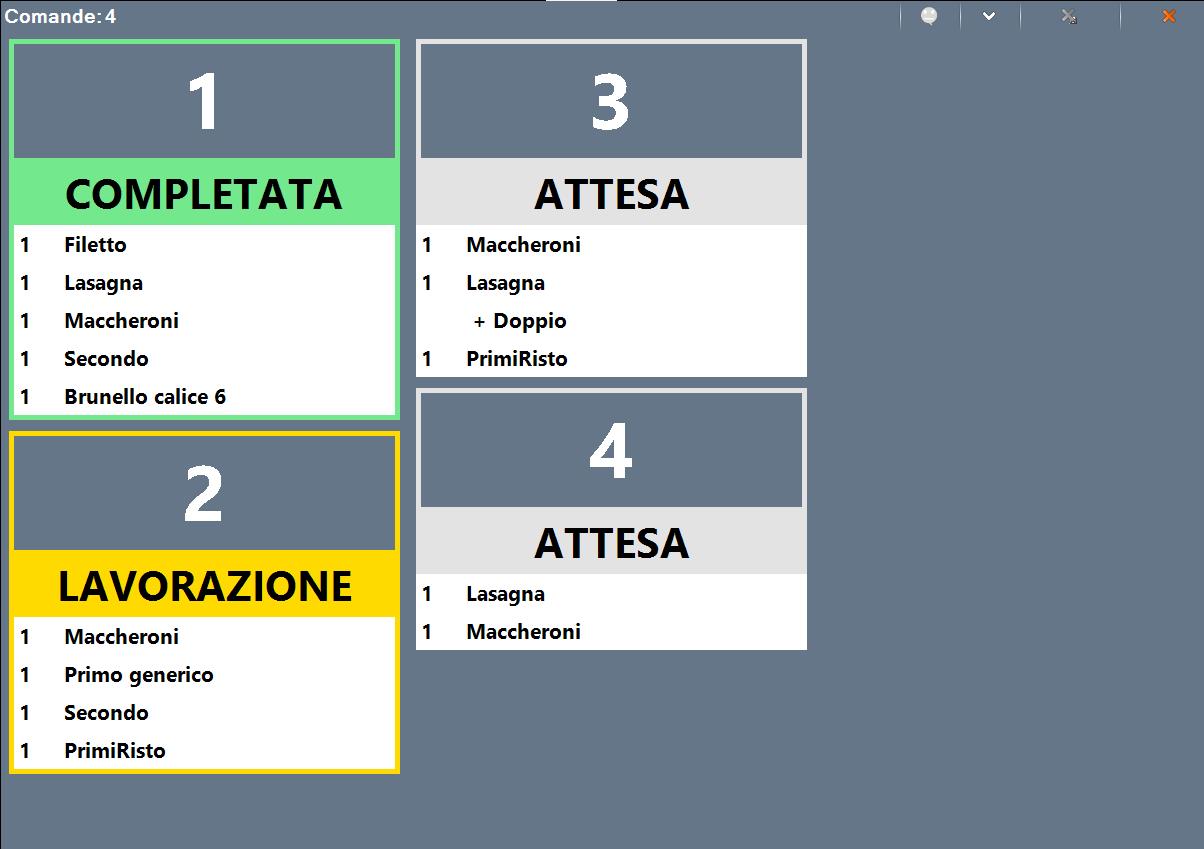
Esistono varie opzioni di visualizzazione delle comande che sono ordinate in base allo stato di lavorazione e ordine di arrivo.
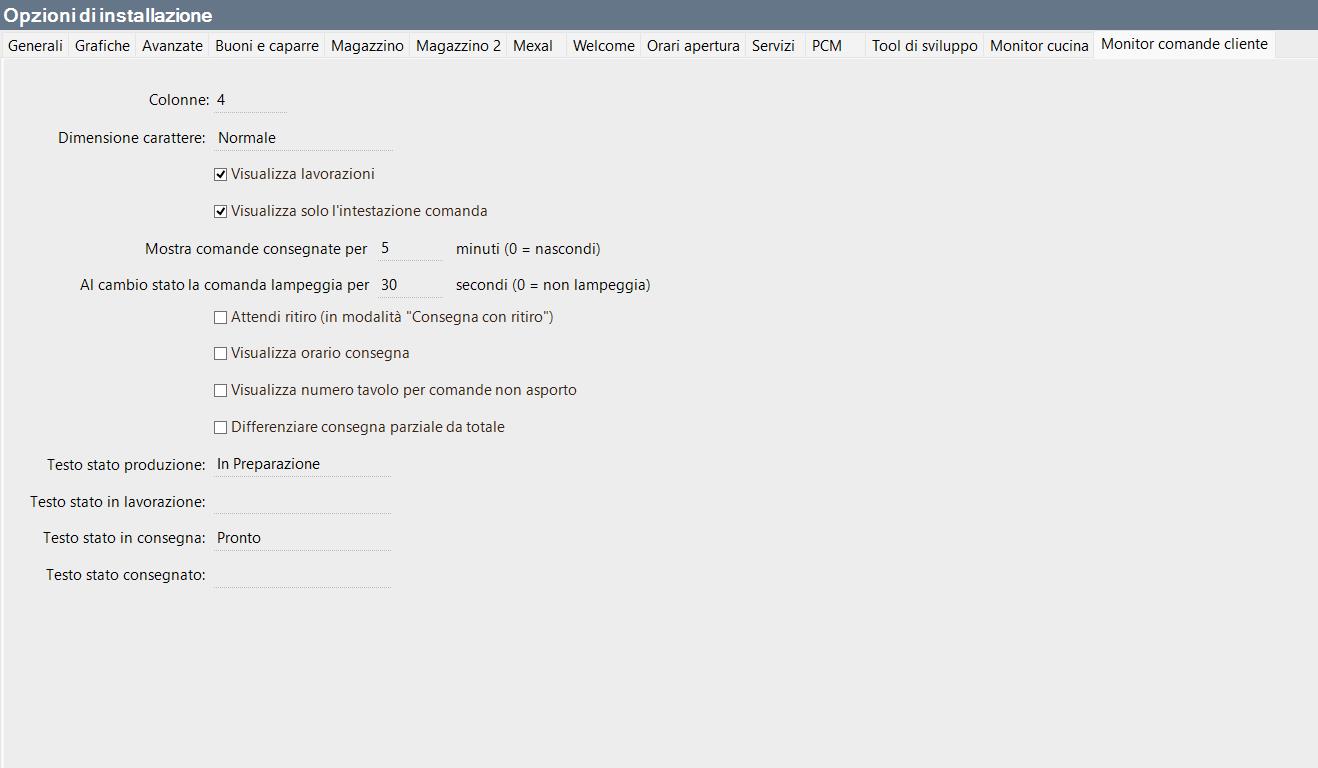
Nelle opzioni di installazione -> scheda Monitor comande cliente sono disponibili le opzioni:
- Colonne: visualizzazione grafica desiderata in base al monitor utilizzato, più colonne si visualizzano e più stretto sarà il riquadro della comanda, si può personalizzare in base agli schermi 4:3 o 16:9
- Dimensione carattere: dimensione dei caratteri del contenuto della comanda (piatti), valido solo se non abilitata l’opzione “Visualizza solo intestazione comanda”
- Visualizza lavorazioni: indica se mostrare ai clienti le comande durante la loro fase di lavorazione (comanda inviata ma in attesa, comanda mesa in lavorazione ma non ancora consegnata) o solo le comande messe in consegna
- Visualizza solo l’intestazione della comanda: indica se mostrare ai clienti il contenuto delle comande o solo l’intestazione con il progressivo per il ritiro
- Mostra Comande consegnate per: indica i minuti di visualizzazione delle comande marcate come consegnate dal centro di produzione, passato tale tempo le comande verranno automaticamente rimosse dal Monitor cliente
- Al cambio stato la comanda lampeggia per: indica i secondi di lampeggio quando una comanda cambia stato, cioè quando passa da “in produzione” a “in lavorazione” (se è attiva la visualizzazione delle lavorazioni) e quando passa da “in lavorazione/ in produzione” a “fatto”; durante il cambio di stato viene emesso anche un avviso sonoro
Nei singoli centri di produzione è poi presente la sola opzione “Abilita monitor comande cliente” (nella scheda “Configurazione monitor cucina”) che indica se le comande / i piatti destinati a quel centro debbano essere visualizzati o meno nel monitor comande cliente, ad esempio si potrebbe non voler visualizzare nel monitor le bevande che vengono ritirate direttamente dal cliente.
Nell’anagrafica personale sono poi presenti le opzioni:
“Sala per monitor cliente”: se viene indicata una sala specifica, l’utente utilizzato per aprire il Monitor comande cliente visualizzerà solo le comande associate a tale sala, altrimenti tutte; questo è utile ad esempio per visualizzare solo le comande dell’asporto e non dei tavoli. Sempre nel personale è anche possibile impostare come finestra iniziale al login il Monitor comande cliente.
Visualizza nel monitor cucina solo le righe con stato: che permette di personalizzare gli stati da visualizzare nel monitor cucina. Abilitando tale opzione è possibile selezionare gli stati da visualizzare nel monitor cucina:
- Da inviare;
- In produzione;
- In lavorazione;
- Cancellato/Da cancellare;
- Consegnato.
È possibile attivare uno o più stati contemporaneamente; mentre se si disattivano tutti gli stati, si disattiva anche l'opzione di personalizzazione.
N.B. Abilitando gli stati Consegnato e Da inviare, le opzioni nel Monitor Cucina per visualizzare i consegnati e i non inviati non avranno effetto in quanto tali stati saranno sempre visibili.
Nei permessi utente è disponibile il permesso “Monitor comande cliente” per abilitare l’apertura del monitor comande cliente.
Attendi ritiro: attivando questo flag quando viene consegnata una comanda, questa rimane visibile fino a che non viene impostato come Ritirato dal coordinatore.
Se "Consegna con ritiro", da Opzioni installazioni – Monitor cucina, non è attiva, la modalità lavorativa rimane quella precedente.
Visualizza orario consegna: attivando questo flag viene visualizzato l'orario di consegna nel caso di comande asporto per modalità Consegna.
Visualizza numero tavolo per comande non asporto: se attivata permette di visualizzare il numero del tavolo, sotto al progressivo comanda, nel monitor comande cliente.
Differenziare consegna parziale da totale: permette di distinguere sul Monitor cliente, le comande solo parzialmente consegnate; questa vengono cosi visualizzate:
- Evidenziate col titolo “In consegna” (di default)
- Con il colore dello stato “In lavorazione” ovvero arancione senza lampeggio
- Con le sole righe consegnate di colore verde come lo stato effettivo di consegna
- Posizionate dopo le comande consegnate e prima delle comande inviate in produzione
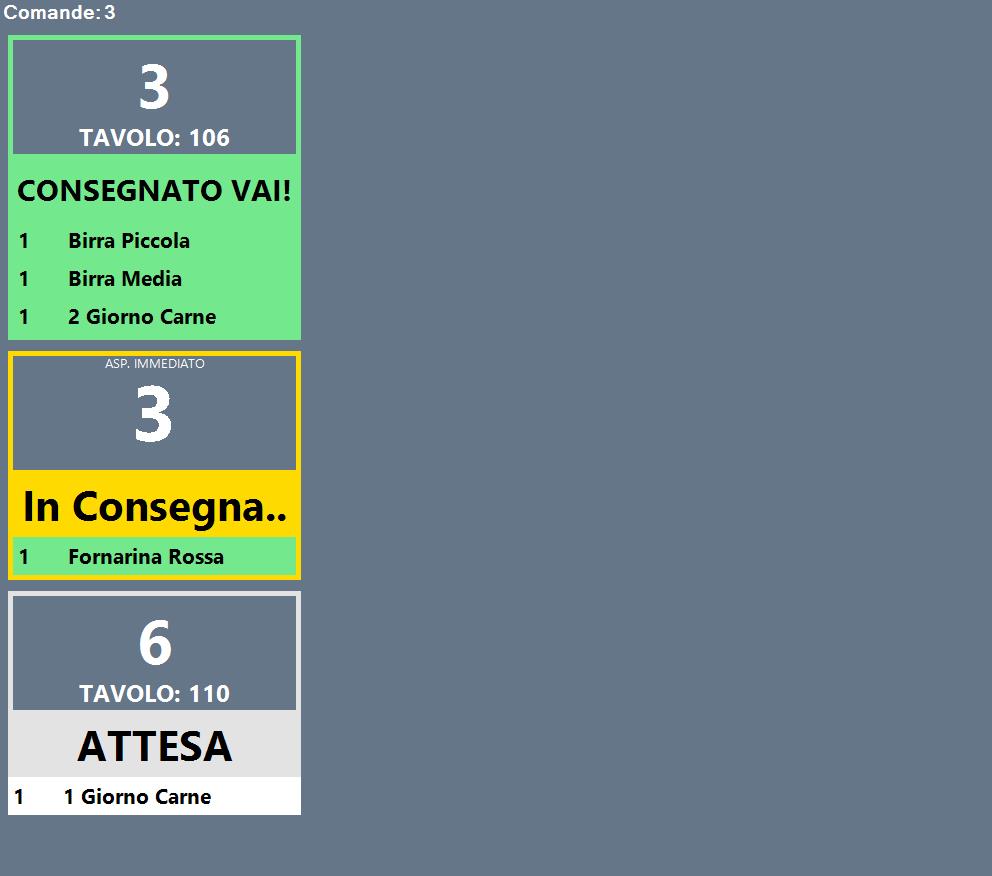
Sono presenti poi i seguenti campi che permettono di personalizzare il titolo delle comande:
Testo stato produzione: tramite il quale è possibile personalizzare il titolo delle comande inviate in produzione, in stato Produzione (in precedenza con l’Attesa). Se non viene personalizzato, il titolo predefinito è ATTESA
Testo stato in lavorazione: tramite il quale è possibile personalizzare il titolo delle comande messe In lavorazione dal Monitor cucina. Se non viene personalizzato, il titolo predefinito per le comande in lavorazione è LAVORAZIONE
Testo stato in consegna è possibile personalizzare il titolo delle comande in consegna, quando la comanda è in stato Prodotto perché viene fatta la Consegna dal monitor cucina. Se non viene personalizzato, il titolo predefinito per le comande consegnate è IN CONSEGNA
N.B. Visibile solo se non è attiva l’opzione del Monitor cucina “Su app cliente considera fatto solo se ritirato”
Testo stato consegnato: per personalizzare il titolo delle comande consegnate, quando la comanda è in stato Prodotto e viene fatto il Ritiro dal monitor cucina. Se non viene personalizzato, il titolo predefinito per le comande consegnate è CONSEGNATA

